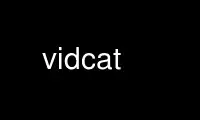
To jest polecenie vidcat, które można uruchomić u dostawcy bezpłatnego hostingu OnWorks przy użyciu jednej z naszych wielu bezpłatnych stacji roboczych online, takich jak Ubuntu Online, Fedora Online, emulator online systemu Windows lub emulator online systemu MAC OS
PROGRAM:
IMIĘ
vidcat - przechwyć klatkę z urządzenia video4linux
STRESZCZENIE
vidcat [-h?blgV] [-D ] [-F JPEG|ppm|png] [-ja tv|comp1|com1|s-wideo] [-N
pal|ntsc|secam] [-Q <1..100>] [-S SZEROKOŚĆ x WYSOKOŚĆ] [-lub ]
OPIS
vidcat przechwytuje klatkę z urządzenia video4linux i zapisuje wynik do standardu
urządzenie wyjściowe. Za pomocą poniższych opcji możesz zdefiniować format wyjściowy, rozmiar itp.
OPCJE
-d urządzenie
Użyj alternatywnego urządzenia v4l. Urządzeniem domyślnym jest „/dev/video”.
-b Dotyczy tylko wyjścia PPM. Dzięki tej opcji zapisywane jest wyjście PPM
tryb binarny.
-f ppm|jpeg|png|yuv4mpeg
Zdefiniuj format pliku, który będzie używany dla strumienia wyjściowego. Wartość domyślna to „jpeg”.
-g Użyj skali szarości zamiast RGB24 dla danych wyjściowych.
-i tv|comp1|comp2|s-wideo
Ustaw kanał wejściowy, który ma być używany. Wartość domyślna to none, co oznacza ustawienie wstępne
urządzenie jest używane.
-l Wykonuje pętlę do momentu naciśnięcia klawiszy CTRL+C. Jest to ustawienie domyślne dla wyjścia YUV4MPEG.
-n pal|ntsc|secam
Wybierz normę wejściową dla urządzenia chwytającego. Wartość domyślna to brak.
-o plik
Użyj nazwanego pliku jako wyjścia zamiast standardowego wyjścia.
-pc|g|y|Y
Ustaw używaną paletę: c = RGB24, g=GREY, y=YUV420P, Y=YUV422P.
-q 1..100
Ustaw jakość wyjściowego pliku JPEG. Wartość może być liczbą z zakresu od 1 do 100. The
wartość domyślna to 80.
-s SZEROKOŚĆ x WYSOKOŚĆ
Określ rozmiar ramki wyjściowej w pikselach. Ustawienie domyślne to 320x240.
-V Pokaż numer wersji i wyjdź.
Korzystaj z vidcat online, korzystając z usług onworks.net
